-
Инструменты
Инструменты
Модуль бронированияУвеличивайте продажи сайта с TL: Booking EngineСистема управленияУправляйте бронями в TL: WebPMSМенеджер каналовПовышайте загрузку с TL: Channel Manager
- Цены Цены
- Полезное Полезное
База знанийСформулируйте вопрос, например, «какие тарифы можно создать»Разделы и статьиКак связать Битрикс24 и Платформу TravelLine
Настройте связку Битрикс24 и Платформы TravelLine, чтобы работать в едином пространстве и управлять коммуникациями, продажами, проектами и бизнес-процессами.
Настройте вебхуки в CRM Битрикс24
Вебхуки — это способ обмена информацией двух независимых систем.
Для связки Платформы TravelLine и CRM создайте исходящие и входящие вебхуки. Подробнее о том, как создать вебхуки, читайте в статье «Разработчикам: как создать вебхуки и приложения для Битрикс24».
Исходящий вебхук для удаления контакта:
адрес обработчика события — https://www.travelline.ru/bitrix/events/onCrmContactDelete
тип события CRM — «Удаление контакта».
Для входящего вебхука в блоке «Настройка прав» выберите «Чат и уведомления», CRM, «Задачи» и «Пользователи». Скопируйте URL из поля «Вебхук для вызова rest api» — потребуется для настройки интеграции с CRM.
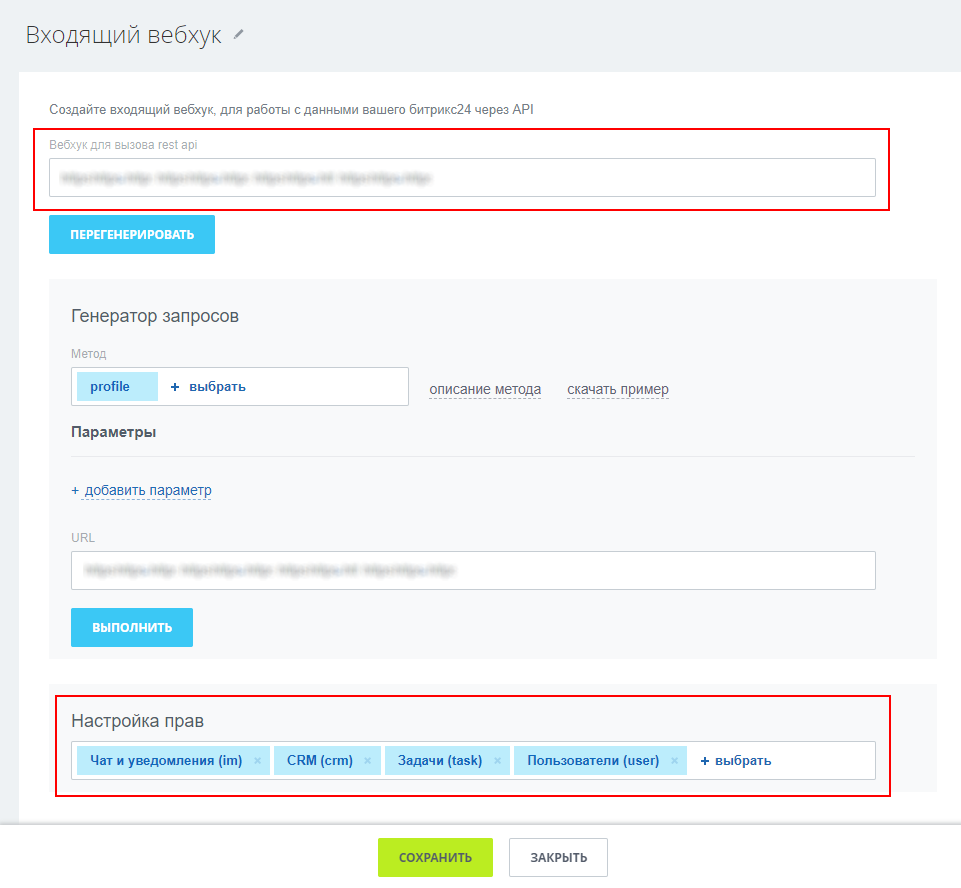
Обратите внимание. Пользователь Битрикс24, который создает вебхуки, будет автоматически выбираться ответственным за все сделки, полученные из TravelLine. Если пользователь, который создал вебхуки, будет удален из Битрикс24, интеграция перестанет работать — придется настраивать ее еще раз.
Настройте создание брони из контактов
Если вы пользуетесь TL: WebPMS, то можете создавать бронь в платформе TravelLine из карточки контактов Битрикс24. Подробности читайте в статье «Как перейти к созданию брони из карточки контакта Битрикс24».
Запустите подключение к CRM
Перейдите в личный кабинет TravelLine → раздел «Управление гостями» → «Интеграция с CRM» и нажмите кнопку «Подключиться к CRM».
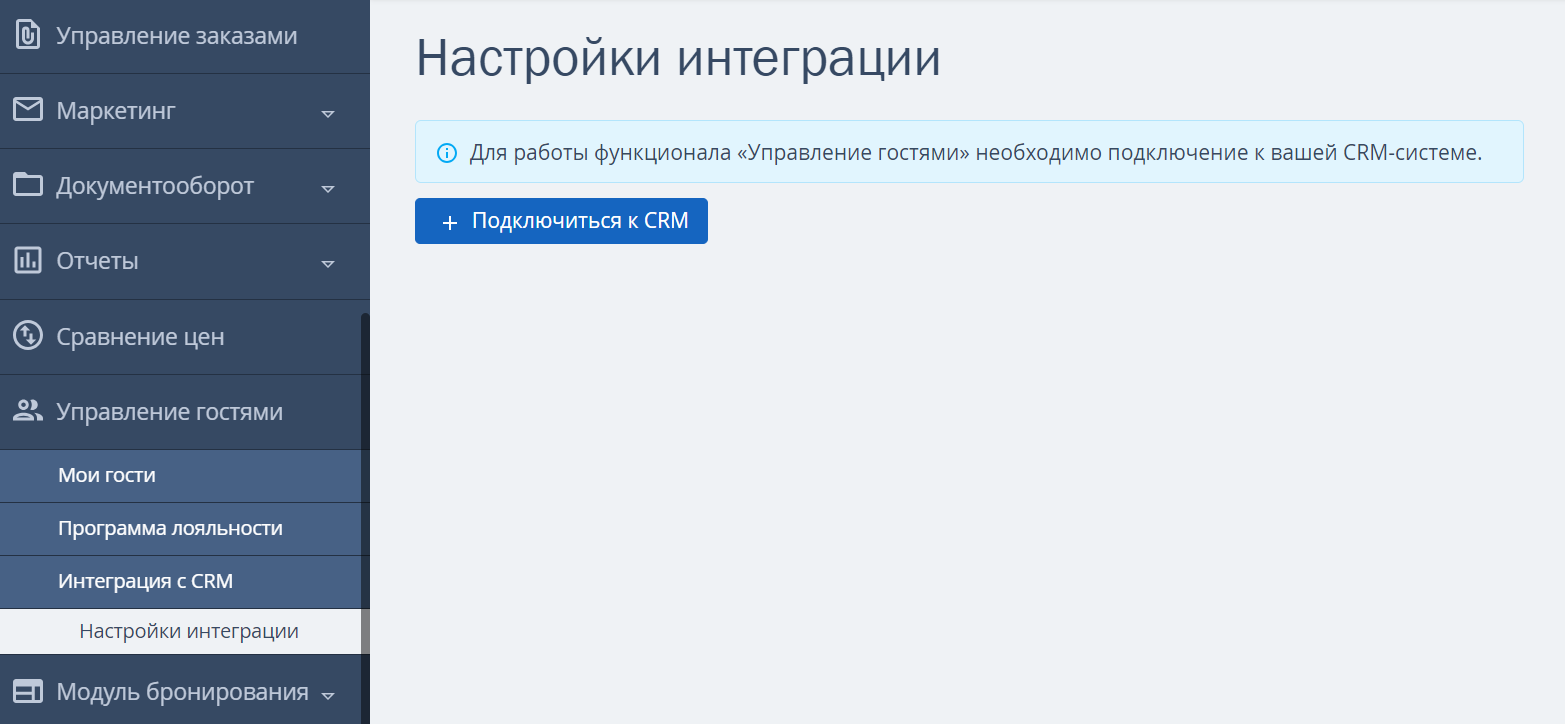
Выберите CRM Битрикс24
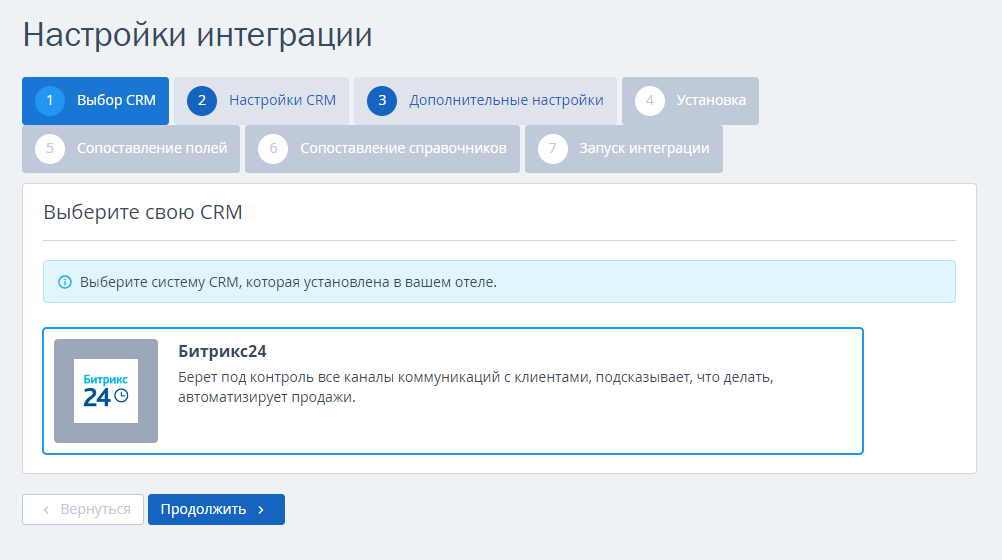
Настройте интеграцию с CRM
Вставьте URL входящего вебхука, который вы ранее скопировали из Битрикс24.
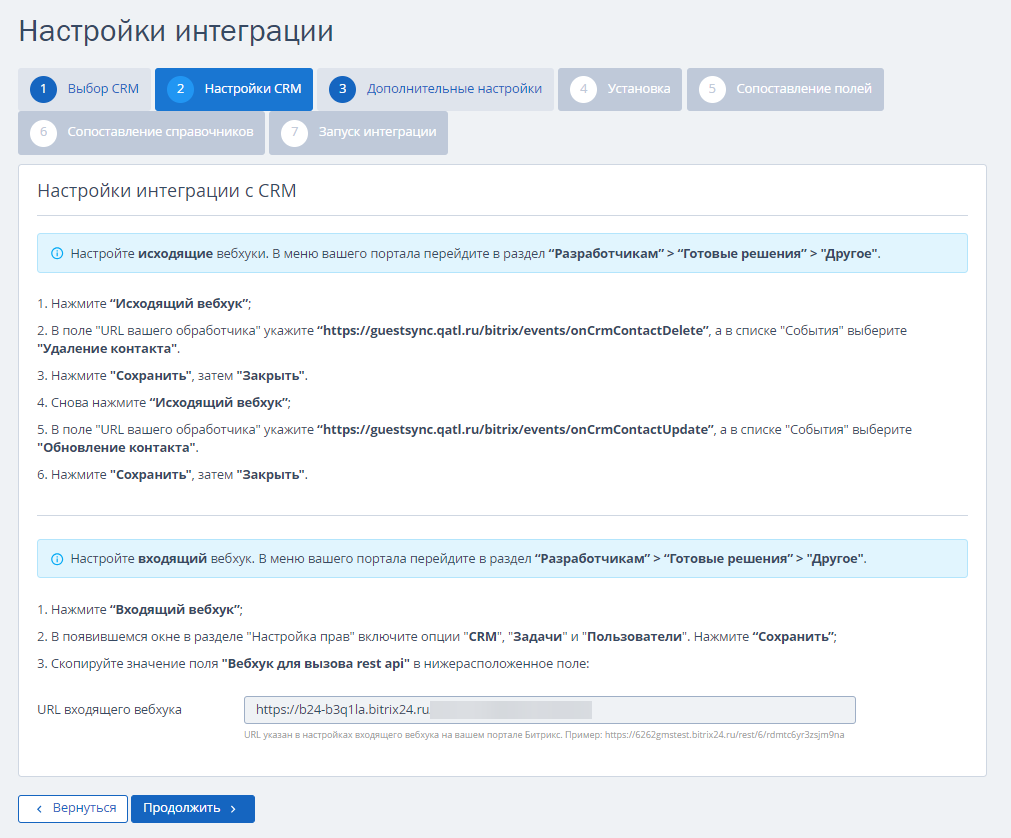
Выберите дополнительные настройки
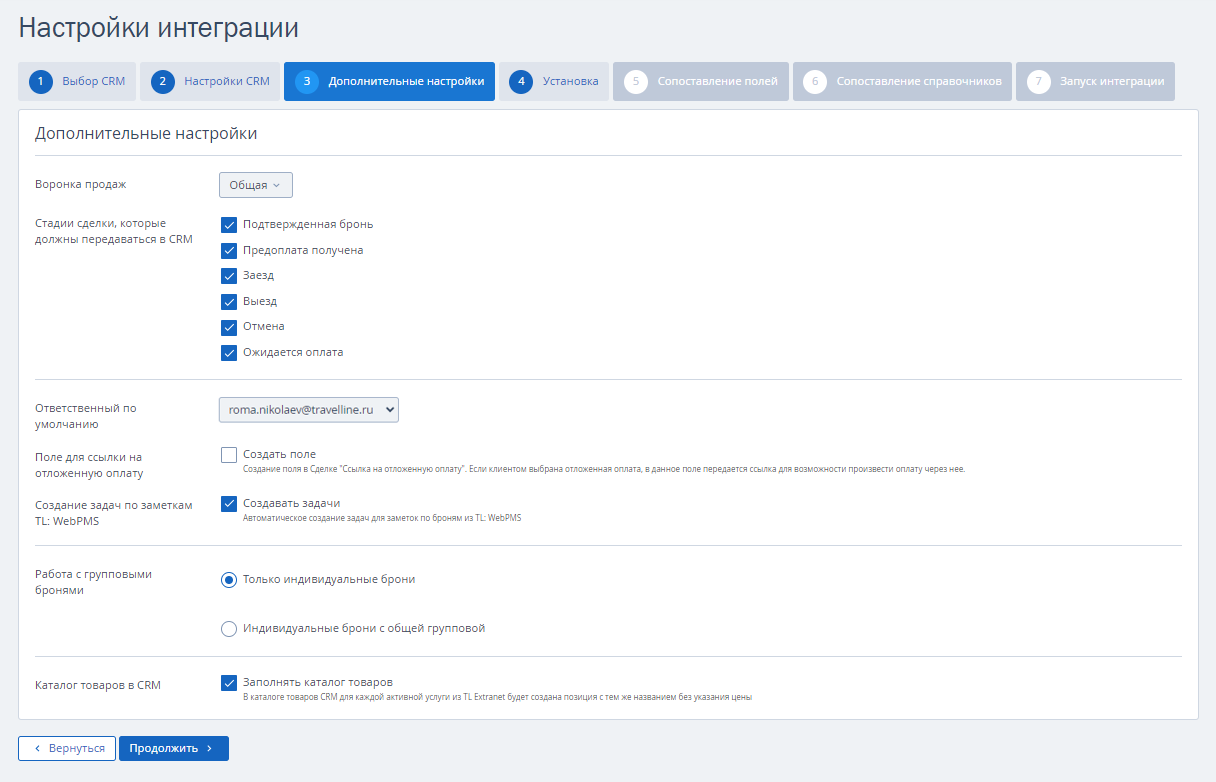
Воронка продаж
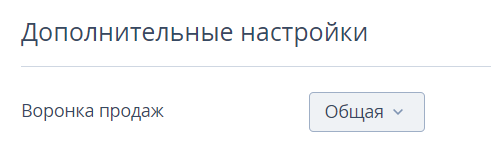
В блоке «Дополнительные настройки» выберите воронку продаж, куда будут складываться брони в Битрикс24. В списке может быть несколько воронок. Это зависит от того, сколько воронок продаж создано в Битрикс24. По умолчанию выбрана «Общая» воронка.
Стадии сделки, которые должны передаваться в CRM
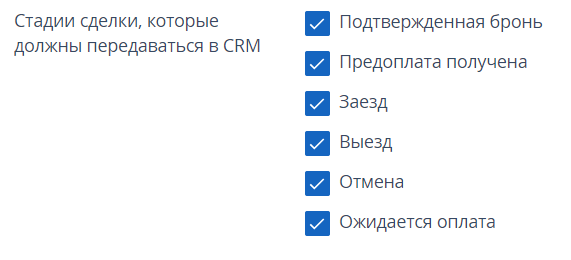
Отметьте стадии сделки, которые должны передаваться в CRM. Таким образом стадии брони автоматически связываются со стадиями сделки и передаются в Битркис24.
Несколько стадий брони в TravelLine можно привязать к одной стадии сделке в Битрикс24, если это необходимо.
Обратите внимание. «Предоплата получена» и «Ожидается оплата» — это стадии, которые передаются, если у вас подключены отложенные способы оплаты.
Ответственный по умолчанию

В пункте «Ответственный по умолчанию» выберите сотрудника, который настраивает интеграцию.
В бронированиях, которые пришли из менеджера каналов TL: Channel Manager и модуля бронирования TL: Booking Engine, он будет указан ответственным на стороне CRM.
Поле для ссылки на отложенную оплату

В пункте «Поле для ссылки на отложенную оплату» поставьте галочку «Создать поле», если вы работаете с отложенными способами оплаты и отправляете гостям ссылку для оплаты. Также это поле будет создано на шаге 5 «Сопоставление полей». Если гость выбирает отложенную оплату, в данное поле передается ссылка для оплаты.
Создание задач по заметкам TL: WebPMS

Если вы работаете с TL: WebPMS, в пункте «Создание задач по заметкам в TL: WebPMS» поставьте галочку «Создавать задачи». Тогда заметки, которые вы создаете в личном кабинете TravelLine в разделе «Управление отелем» → «Заметки и указания», будут передаваться в Битрикс24 и создавать задачу к сделке.
Работа с групповыми бронями
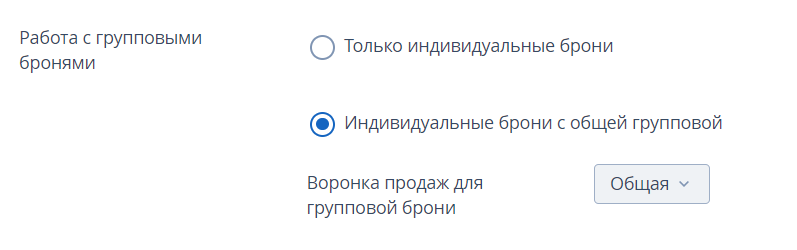
При выборе «Индивидуальные брони с общей групповой» укажите воронку продаж для групповой брони. По умолчанию выбрана «Общая» воронка.
Каталог товаров в CRM

В блоке «Каталог товаров в CRM» поставьте галочку «Заполнять каталог товаров», чтобы в CRM для каждой активной услуги из личного кабинета TravelLine создалась позиция с тем же названием без указания цены.
Когда вы первый раз настраиваете интеграцию, Платформа TravelLine проверяет наличие позиций товаров в каталоге Битрикс24. Если их нет, TravelLine создает товары в каталоге Битрикс24 с параметрами «название» и «стоимость».
В дальнейшем на шаге «Сопоставление справочников» при редактировании пункта «Товары и услуги», отобразятся данные по товарам и услугам, которые были созданы в личном кабинете TravelLine и добавились в Битрикс24. Эти данные позволят проанализировать и понять, какие товары или услуги приносят вам наибольшую прибыль.
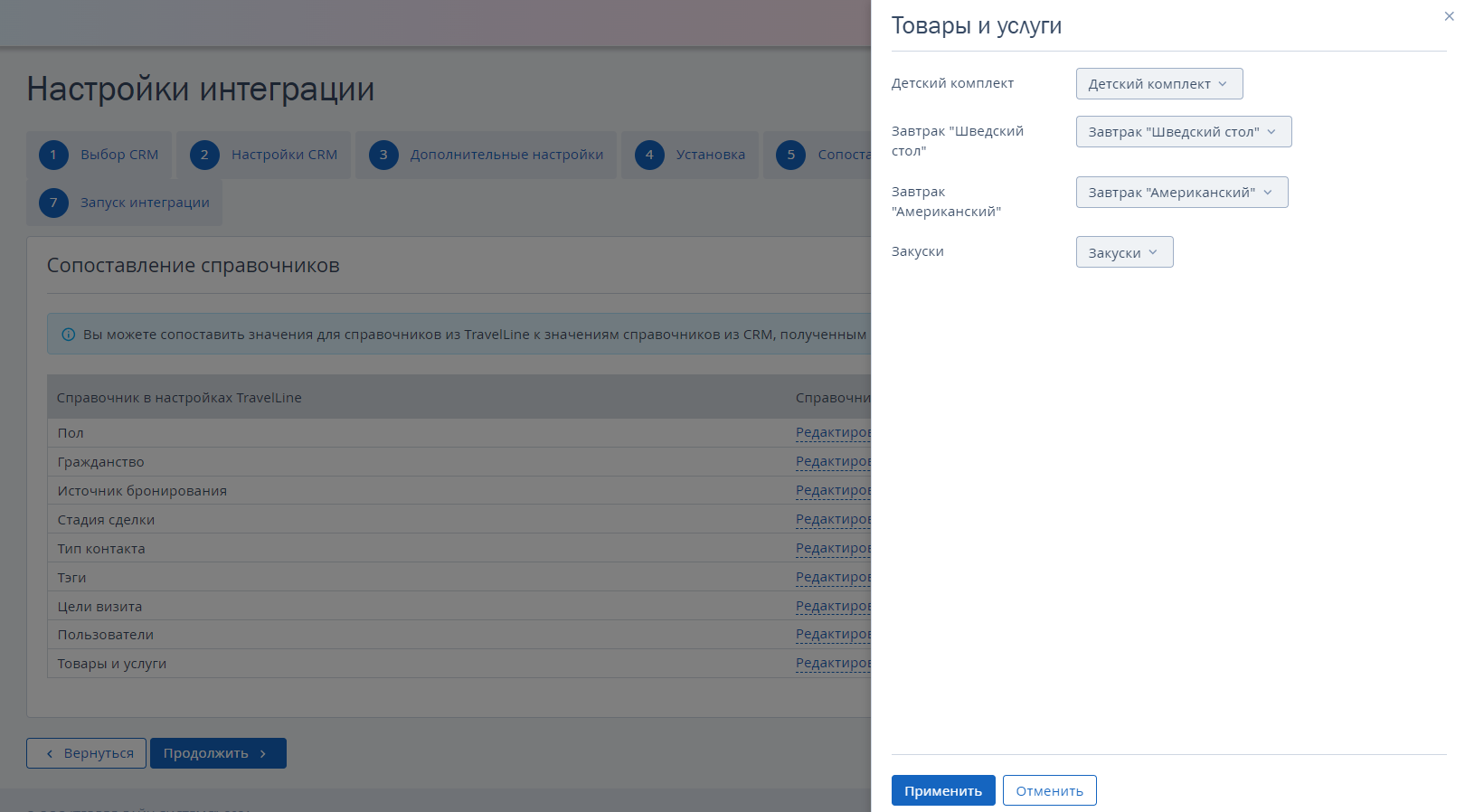
Если при подключении в Битрикс 24 уже были созданы услуги, в личном кабинете TravelLine эти услуги не добавятся автоматически. Вы можете создавать услуги в Битрикс24 и вручную сопоставлять их с услугами в личном кабинете TravelLine.
Дождитесь завершения установки
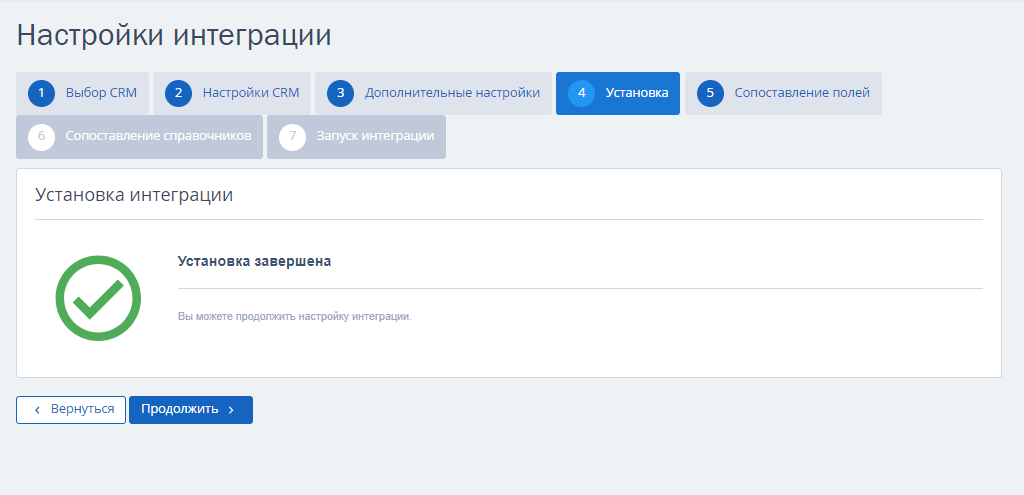
На этом шаге модуль интеграции начинает создавать стадии, поля и все необходимые настройки, чтобы далее отправить эти данные в CRM, и вы смогли провести сопоставление.
Сопоставьте пользовательские поля
Поля с данными TravelLine и CRM сопоставляются автоматически. При установке приложения в Битрикс24 создаются поля, в которые Платформа Travelline передает данные.
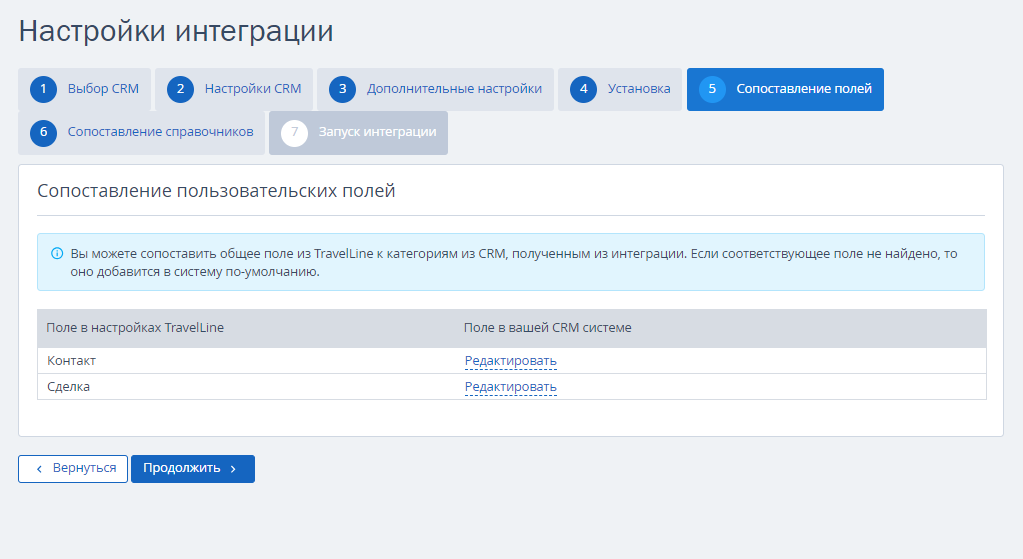
Если вы используете в Битрикс24 другие аналогичные поля для данных, вы можете вручную изменить сопоставление, нажмите «Редактировать».
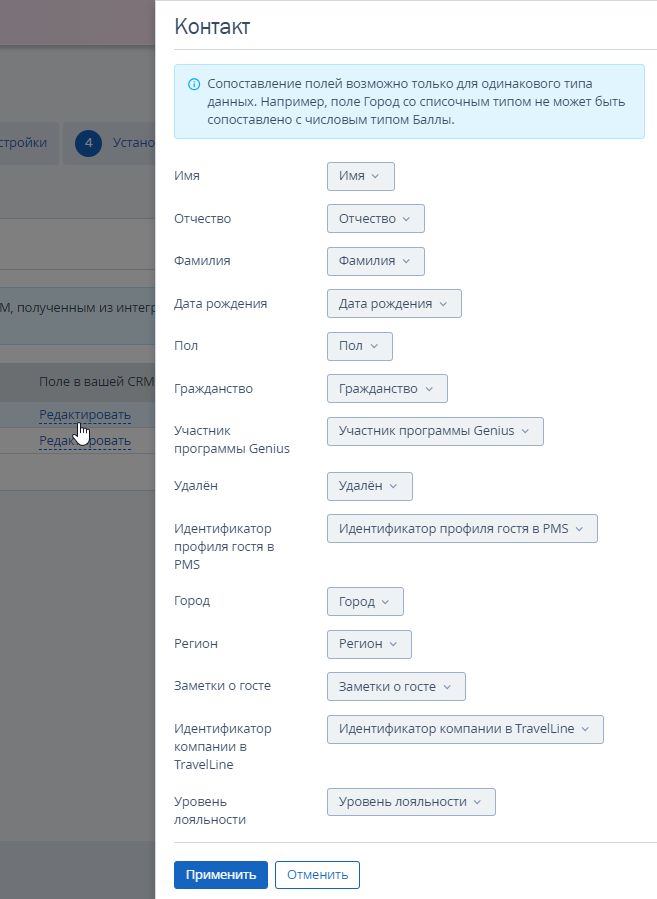
Если поставить галочку «Передавать данные о способах оплаты» и не выполнить сопоставления, модуль интеграции не поймет в какую стадию отправить бронь. Если сделка создается с нуля, в воронке продаж в Битрикс24 она попадет в первую стадию сделки по умолчанию. Если сделка была создана ранее, она не перейдет на новую стадию.
Когда модуль интеграции не может перевести сделку в стадию, в брони, которую он отправляет в Битрикс24, отображается комментарий:
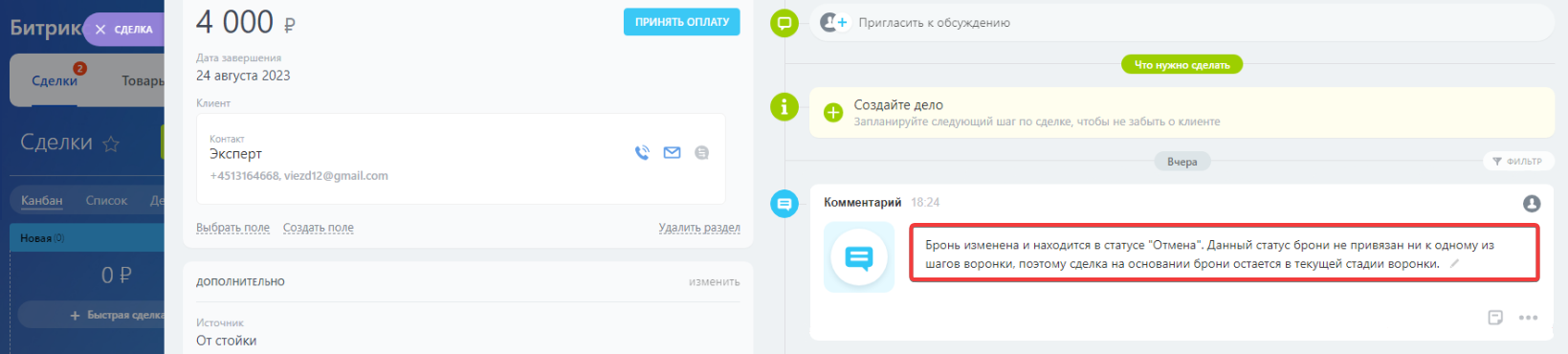
Обратите внимание. Из TravelLine в Битрикс24 передаются UTM-метки: «Источник трафика», «Тип трафика» и «Маркетинговая кампания». Они не отображаются и не настраиваются в личном кабинете TravelLine, а создаются при бронировании гостя.
Сопоставьте справочники
В каждом справочнике есть свой набор позиций. Если вы работаете с TL: WebPMS, при установке приложения, справочники в Битрикс24 автоматически дополняются данными из шахматки, сопоставление по названиям происходит автоматически. Вы можете поменять эти сопоставления. Нажмите «Редактировать».
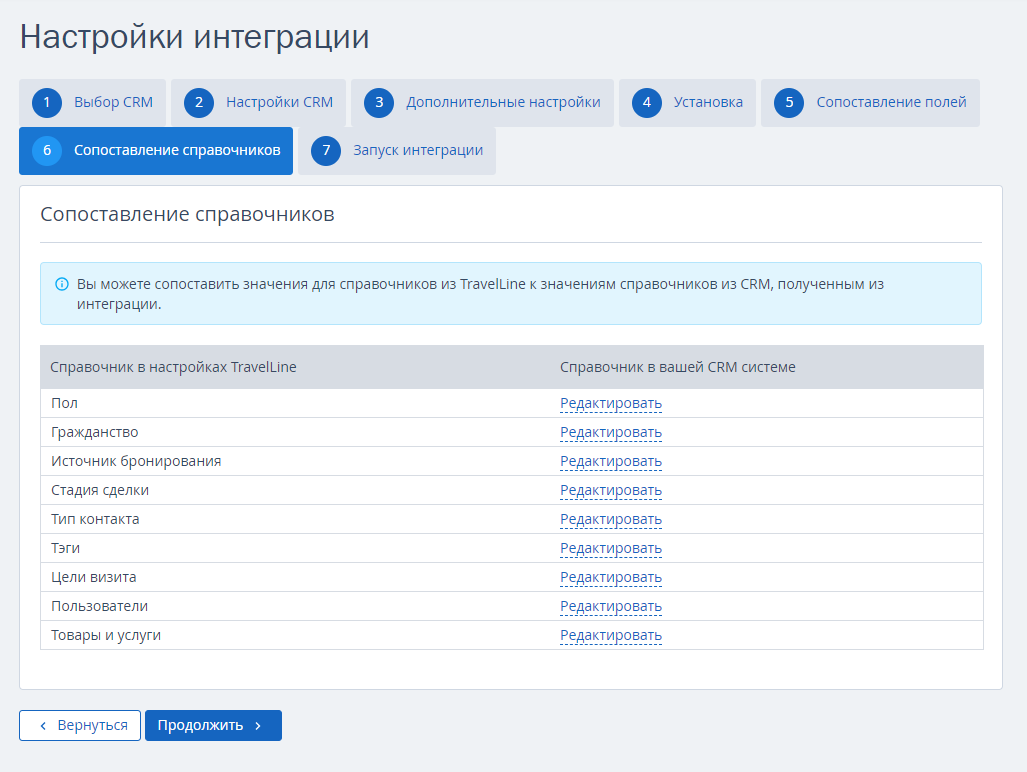
Например, параметру «Тип контакта» в CRM соответствует параметр «Статус гостя» в TL: WebPMS. Все статусы гостя из TL: WebPMS автоматически добавляются в справочник «Тип контакта».
Но справочник до установки может содержать и другие элементы. Таким образом, вы можете выбрать эти элементы и поменять сопоставления.
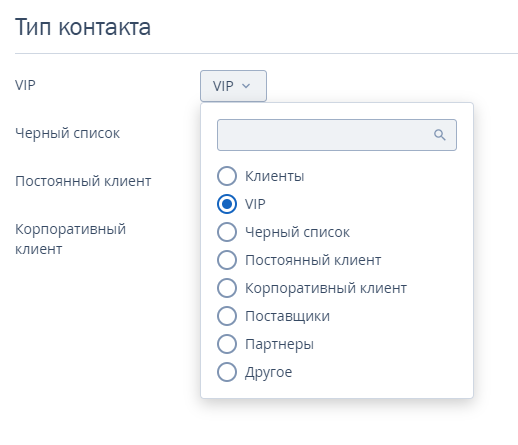
Самые используемые справочники: «Источник бронирования», «Пользователи», «Стадия сделки», «Тип контакта», «Товары и услуги».
Запустите связку
Поставьте галочку «Запустить импорт данных» и нажмите «Завершить».
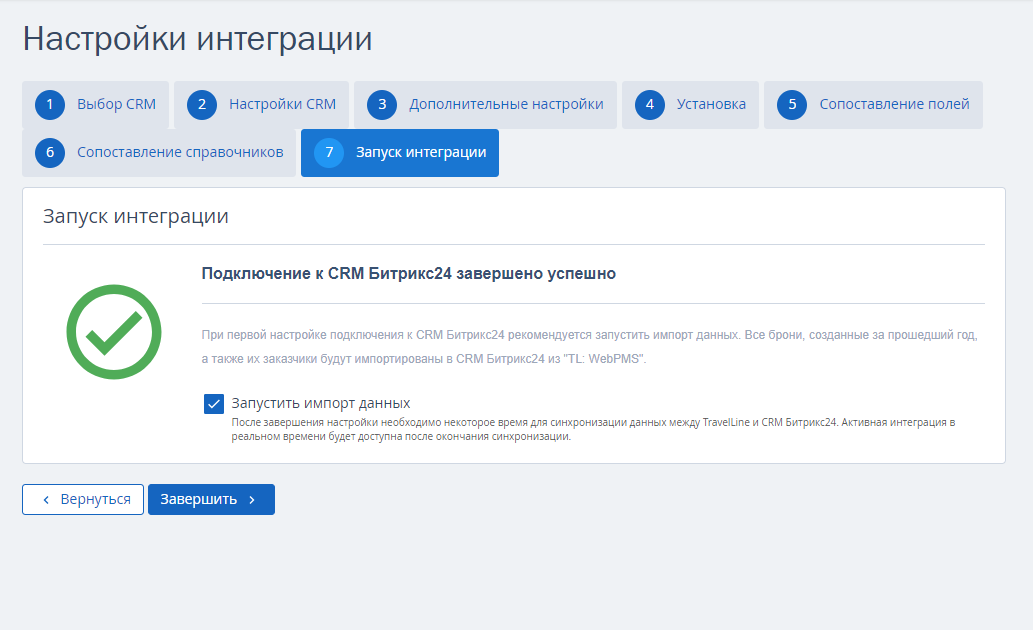
Начнется импорт данных в CRM.
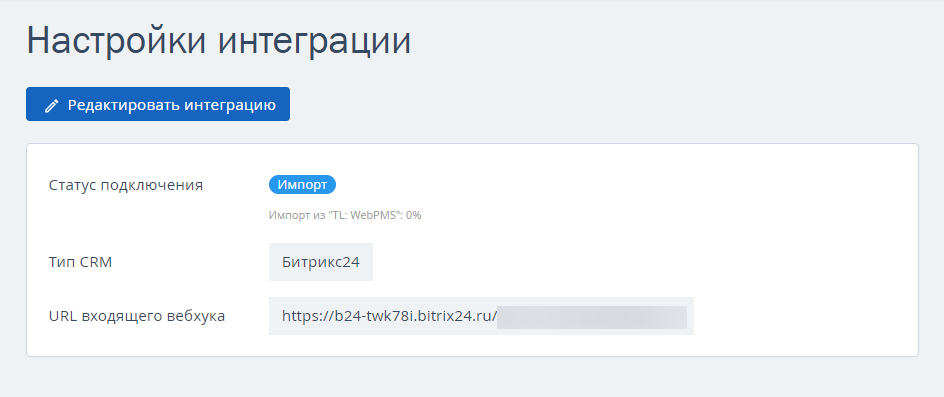
Обратите внимание. Если вы работаете с шахматкой TravelLine, все бронирования, созданные за прошедший год, а также их заказчики будут импортированы в CRM Битрикс24 из TL: WebPMS.
Если у вас другая АСУ, все бронирования и заказчики будут передаваться в Битрикс24 с момента импорта.
После завершения импорта статус подключения изменится на «Активно».
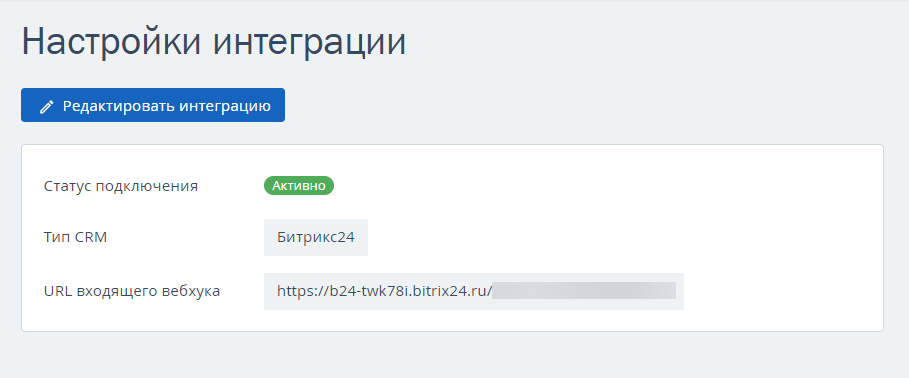
Для синхронизации данных между TravelLine и CRM Битрикс24 нужно время. Активная интеграция в реальном времени будет доступна после окончания синхронизации.
ИнструментыРазработка сайтовЦены и акцииКомпанияПолезные материалы

